Macの基本「Finder」を知って使いやすくカスタマイズする!(その1:基本と環境設定)
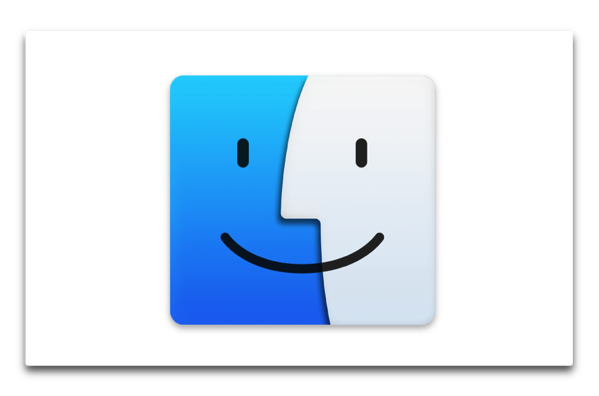
まいど、酔いどれ( @yoidoreo )です。
FinderはMacの基本
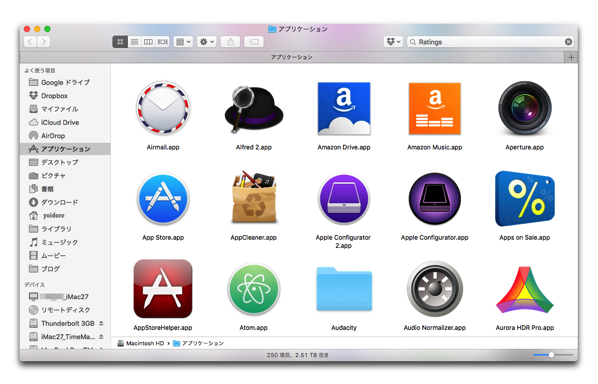
「Finder」はMacの基本です、これを理解し使いこなす事で操作性が大きく変わって時間短縮にもなります
Macの「Finder」は様々なカスタマイズが出来、自分仕様に出来ますが基本を知っておく事でより一層効率が上がります
Finderの各部署名
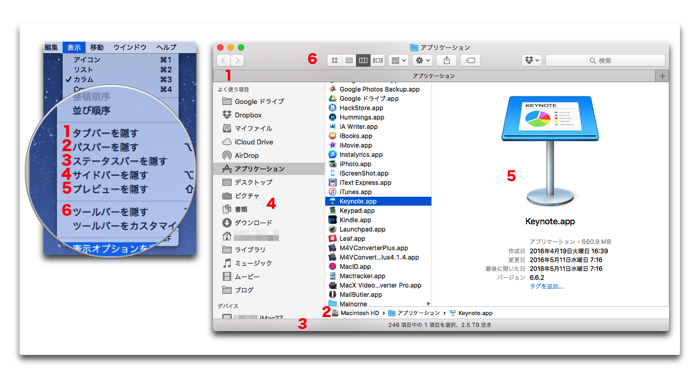
- タブバー
- パスバー
- ステータスバー
- サイドバー
- プレビュー
- ツールバー
「Safari」などのブラウザと同じようにFinderのウィンドウもタブで開きます
表示中のファイルやフォルダがどのドライブ内のどの階層にあるかを表示します
ドライブの空き容量が確認出来ます
ドライブやフォルダを追加表示する事で操作性を向上
ファイルやアプリケーションの情報を表示
よく使うメニューのショートカットボタンを登録出来ます
表示方法
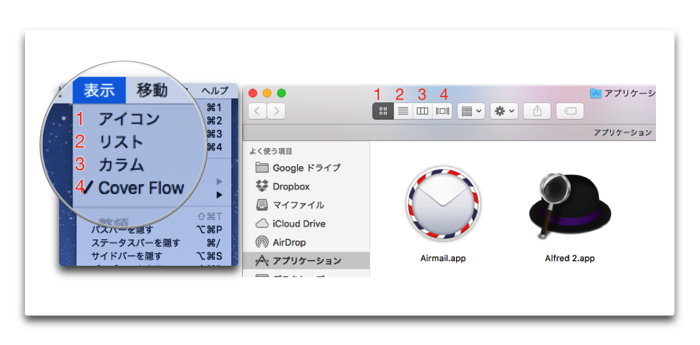
- アイコン
- リスト
- カラム
- Cover Flow
フォルダやファイルをアイコンで表示します
フォルダやファイルをリストで表示します
フォルダやファイルを階層で表示します
下半分でリスト表示、上半分をフォルダやサムネイルで見える化して表示します
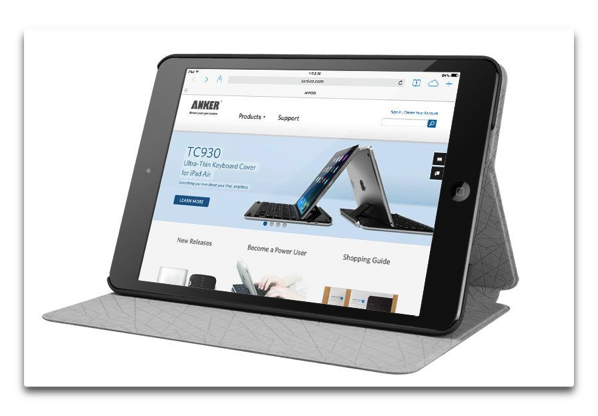

LEAVE A REPLY